怎样在页脚设置页码 Word文档页码设置方法及页脚页码样式选择
更新时间:2023-05-11 14:01:53作者:xiaoliu
Word文档的页脚设置是文档排版中不可或缺的一环。页码是文档页眉和页脚中最基础的元素之一,不仅可以方便读者进行文档阅读,也是纪录文档篇章的一种方式。一般情况下,页码设置在页脚中展示比较常见,而Word文档页脚页码样式的选择也需要考虑美观性和阅读便利性。下面我们就来一起学习一下怎样在页脚设置页码,并选择合适的页脚页码样式。
Word文档页码设置方法及页脚页码样式选择
具体方法:
1.找到一个Word文件,打开该文件
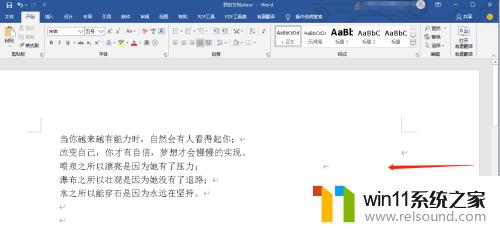
2.点击“插入”选项,进入插入选项界面
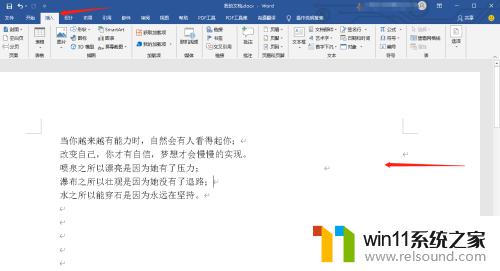
3.点击页码的下拉图标,选择页码填充在页脚的样式选项
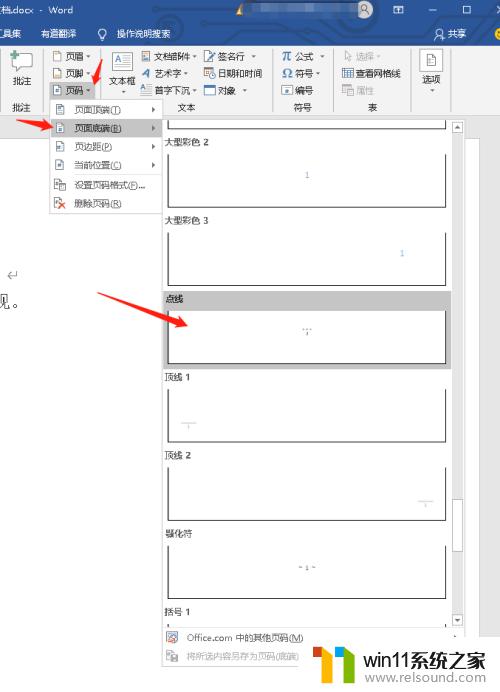
4.点击该选项,进入设计界面。可以对页脚处的页码进行编辑
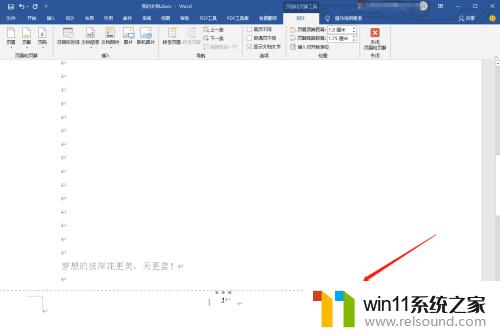
5.点击设计界面的“关闭页眉和关闭页脚”按钮,展示最终的页码效果
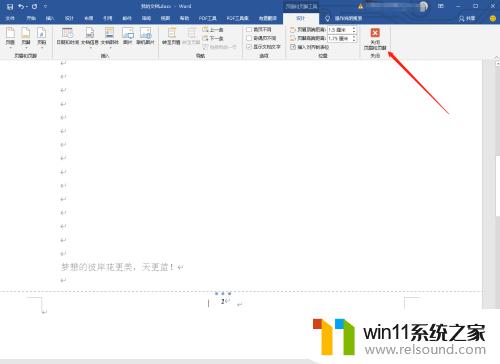
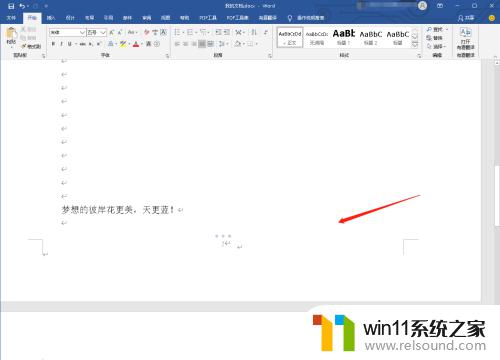
在Word文档中设置页脚页码是非常容易的。通过对不同的页码样式进行选择,我们可以让文档的页码呈现出不同的风格,从而使文档的排版更加美观、规范,同时也方便读者对文档的阅读和查询。希望这篇文章对大家的Word文档排版工作能够有所帮助。
怎样在页脚设置页码 Word文档页码设置方法及页脚页码样式选择相关教程
- word如何从第二页设置页码为1
- 切换电脑页面快捷键
- 平板怎么设置密码
- 打印机设置有问题windows无法打印怎么办 由于打印机设置有问题,windows无法打印如何解决
- 怎么在电脑上修改wifi密码
- 电脑转到设置以激活windows如何去掉 电脑右下角激活windows转到设置的去掉方法
- 手提电脑怎么恢复出厂设置
- windows无法与设备或资源通信怎么解决 windows 无法与设备或资源通信的修复方法
- 电脑开机一直准备配置windows怎么办 电脑一直在准备配置windows如何解决
- 怎样把手机投屏到电脑上
- 怎么把一段文字变成声音
- 电脑备忘录软件怎么下载到桌面
- 任务栏卡了,不能点了
- error no boot disk has been detected
- 电脑上谷歌浏览器无法访问此网站
- macbook休眠后黑屏无法唤醒
电脑教程推荐